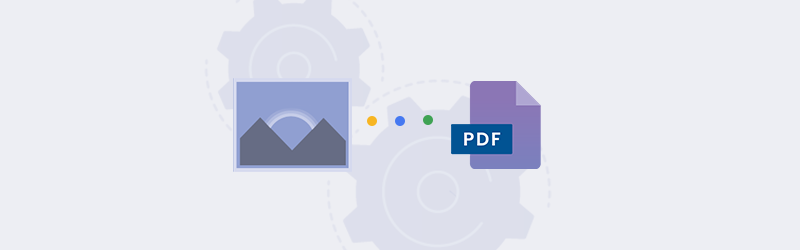
Ekran görüntülerini PDF'ye nasıl dönüştürebilirim?
Ekran görüntülerinizi veya JPG’yi PDF’ye dönüştürün
PDF4me, fotoğrafları ve görüntüleri tek bir PDF’ye dönüştürmenin ve birleştirmenin en kolay yolunu sağlar. PDF4me Resimden PDF özelliğini kullanarak fotoğraflarınızı organize etmeyi ve paylaşmayı kolaylaştırın. Görüntü dönüştürücü, PNG veya JPG gibi en sık kullanılan görüntü formatlarını PDF’ye dönüştürür. JPG dosyaları, görüntüleri kaydetmek için en çok kullanılan dosya formatıdır. Her gün en az bir fotoğraf veya görselle karşılaşıyorsunuz - ve evet bu büyük olasılıkla bir JPEG. JPG dosyaları küçüktür ve iyi kaliteli bir görüntü sağlamak için yeterli veriyi korur.
Ekran Görüntülerinden PDF Oluşturma
İnternette gezinirken veya e-Kitaplara veya başka herhangi bir belgeye başvururken, gelecekteki referanslarımız veya çalışmalarımız için toplamamız ve saklamamız gereken bazı önemli bilgiler olacaktır. Bu senaryoda ekran görüntülerini almak ve bunları klasörlere kaydetmek için kullanıyoruz. Bu verilere tekrar başvurmak için her bir görüntü dosyasını açmamız ve gerekli verileri arayarak belirlememiz gerekir. Bu çok can sıkıcı! Görüntü dönüştürücümüz, yüzlerce görüntü dosyasını tek seferde PDF’ye dönüştürmenize olanak tanır.
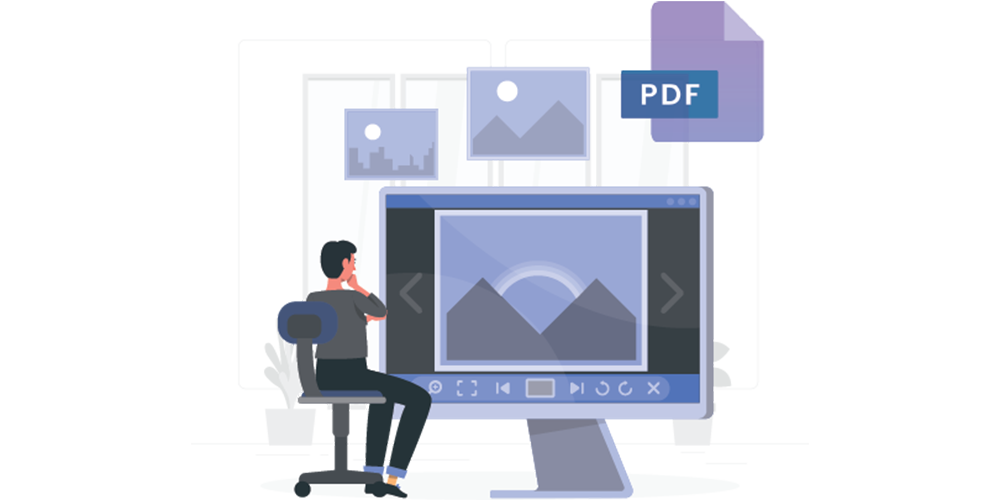
Bir Pro aboneliği ile 200’e kadar JPG’yi PDF’ye veya PNG’yi PDF’ye dönüştürün. Programı seçin veya en iyi çevrimiçi Görüntüyü PDF’ye dönüştürme aracını denemek için Günlük Bilet Alın.
Windows’ta nasıl ekran görüntüsü alınır?
Bu birkaç yolla yapılabilir. Pencerelerde ekran görüntüsü almanın en hızlı yollarından birkaçı
- Ekran Alıntısı aracını kullanın - Windows menüsünden Ekran Alıntısı aracını başlatın ve ekran görüntüsü almak için ‘Yeni’ düğmesini seçin.
- Alıntı ve Taslak aracı - Ekran görüntüsü almak ve hızlı düzenlemeler yapmak için Alıntı ve Taslak’ı başlatın ve ‘Yeni’ düğmesini seçin.
- Ekranı Yazdır düğmesi - (PrtScn / prt sc) - Tüm ekranı yakalamak için dokunun (görüntü panoya kopyalanmayacaktır) ve yapıştırmak ve kaydetmek için MS Paint’i kullanın.
- Alt + Print Screen - Etkin Pencerenizin hızlı bir ekran görüntüsünü yakalamak için Alt + PrtScn klavye kısayolunu kullanın
Artık JPG veya PNG formatlarında hazır ekran görüntülerine sahip olduğunuza göre, bunları hızla PDF’ye dönüştürelim.
- Resimden PDF özelliğine gidin
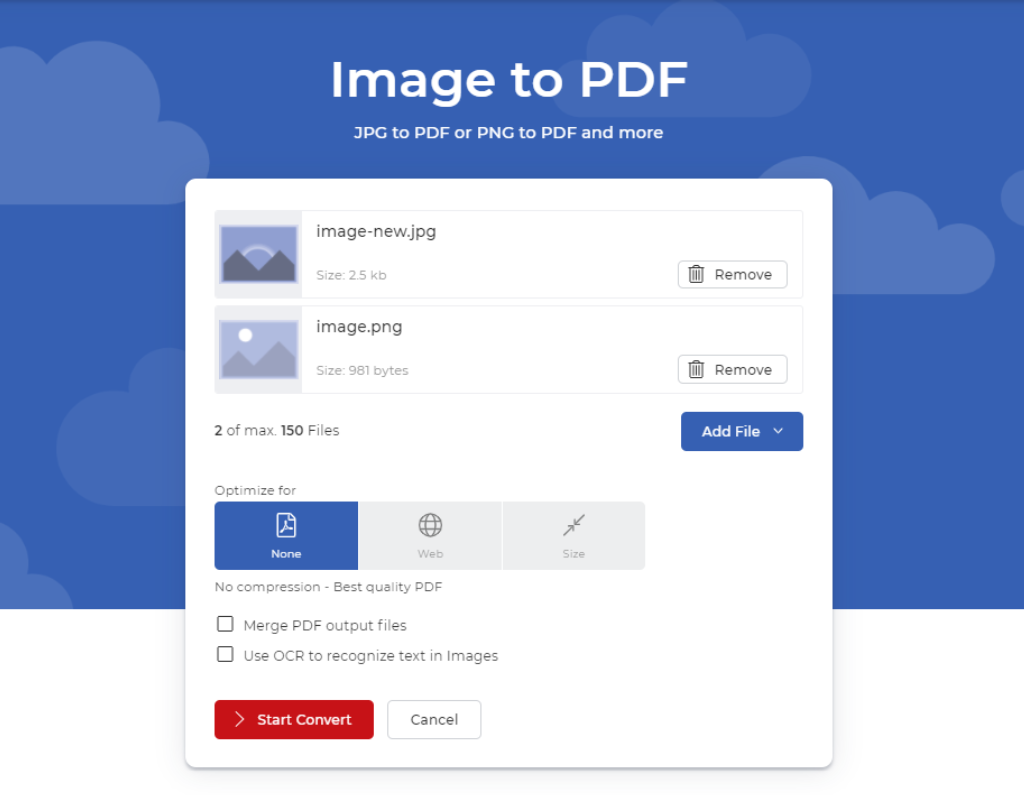
Görüntü dönüştürücüye ekran görüntülerini Yükleyin veya Sürükleyip Bırakın veya Kopyalayın.
Gerekli ekran görüntülerini tamamladığınızda, ekran görüntülerini tek bir PDF olarak birleştirmek için Tüm dosyaları tek bir PDF’de birleştir onay kutusunu işaretleyin. Dikey olarak tıklayıp tutup sürükleyerek yüklenen dosyaları yeniden sıralayabilirsiniz.
PDF’nizi almak için “Dönüştürmeyi Başlat” ı tıklayın. PDF4me işlemi tamamlandığında, PDF’niz indirilebilir olacaktır.
Daha fazla sayıda dosya varsa PDF’leri Zip olarak indirmeyi de seçebilirsiniz (PDF birleştir seçeneğini seçmezseniz).
Windows’ta bir ekran görüntüsü almak için Alt + Printscreen’i kullanabilirsiniz ve otomatik olarak panoya kopyalar. Görüntü dönüştürücünün yükleme penceresindeki ‘Ctrl + V’ kullanarak görüntüyü doğrudan yapıştırabilirsiniz.



